制作ppt常用控件使用方法的详细介绍
- 格式:ppt
- 大小:676.00 KB
- 文档页数:42
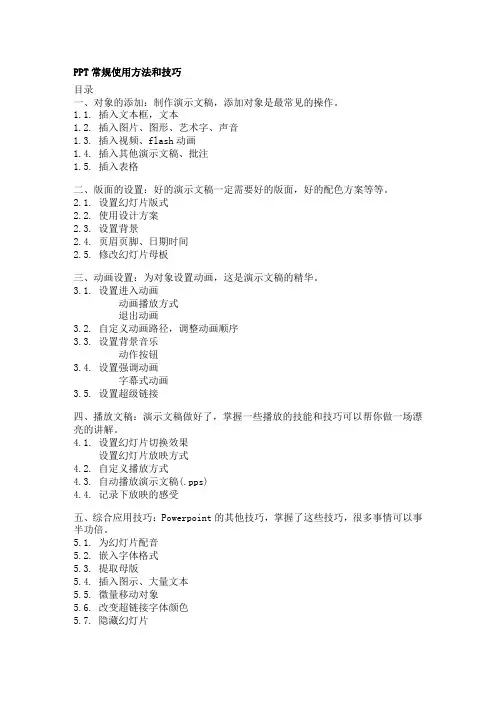
PPT常规使用方法和技巧目录一、对象的添加:制作演示文稿,添加对象是最常见的操作。
1.1. 插入文本框,文本1.2. 插入图片、图形、艺术字、声音1.3. 插入视频、flash动画1.4. 插入其他演示文稿、批注1.5. 插入表格二、版面的设置:好的演示文稿一定需要好的版面,好的配色方案等等。
2.1. 设置幻灯片版式2.2. 使用设计方案2.3. 设置背景2.4. 页眉页脚、日期时间2.5. 修改幻灯片母板三、动画设置:为对象设置动画,这是演示文稿的精华。
3.1. 设置进入动画动画播放方式退出动画3.2. 自定义动画路径,调整动画顺序3.3. 设置背景音乐动作按钮3.4. 设置强调动画字幕式动画3.5. 设置超级链接四、播放文稿:演示文稿做好了,掌握一些播放的技能和技巧可以帮你做一场漂亮的讲解。
4.1. 设置幻灯片切换效果设置幻灯片放映方式4.2. 自定义播放方式4.3. 自动播放演示文稿(.pps)4.4. 记录下放映的感受五、综合应用技巧:Powerpoint的其他技巧,掌握了这些技巧,很多事情可以事半功倍。
5.1. 为幻灯片配音5.2. 嵌入字体格式5.3. 提取母版5.4. 插入图示、大量文本5.5. 微量移动对象5.6. 改变超链接字体颜色5.7. 隐藏幻灯片5.8. 打印幻灯片5.9. 设置目录跳转防止字色变化5.10. 把文稿转换为Word文档5.11. 把Word文档转换为ppt文档5.12. 制作自己的模板5.13. 把PPT转化为图片格式5.14. 提取文稿中的图片5.15. 为图片瘦身5.16. 制作电子相册一、对象的添加:制作演示文稿,添加对象是最常见的操作。
1.0. 新建幻灯片默认情况下,启动PowerPoint2003(其他版本相似)时,系统新建一份空白演示文稿,并新建1张幻灯片。
我们可以通过下面三种方法,在当前演示文稿中添加新的幻灯片:方法一:快捷键法。
按“Ctrl+M”组合键,即可快速添加1张空白幻灯片。
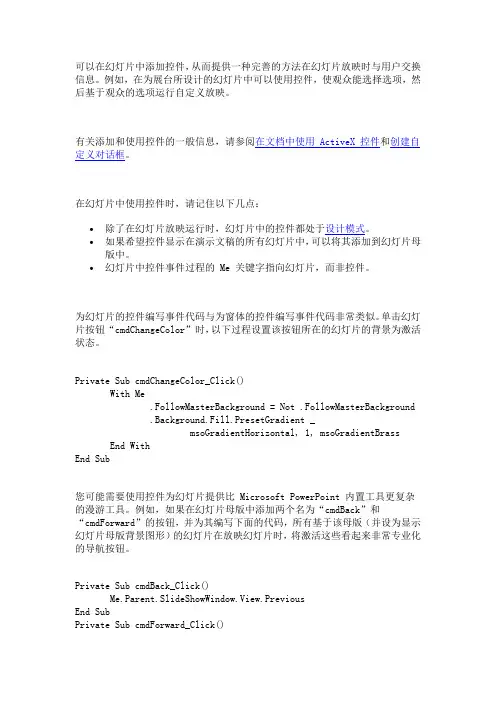
可以在幻灯片中添加控件,从而提供一种完善的方法在幻灯片放映时与用户交换信息。
例如,在为展台所设计的幻灯片中可以使用控件,使观众能选择选项,然后基于观众的选项运行自定义放映。
有关添加和使用控件的一般信息,请参阅在文档中使用 ActiveX 控件和创建自定义对话框。
在幻灯片中使用控件时,请记住以下几点:∙除了在幻灯片放映运行时,幻灯片中的控件都处于设计模式。
∙如果希望控件显示在演示文稿的所有幻灯片中,可以将其添加到幻灯片母版中。
∙幻灯片中控件事件过程的 Me 关键字指向幻灯片,而非控件。
为幻灯片的控件编写事件代码与为窗体的控件编写事件代码非常类似。
单击幻灯片按钮“cmdChangeColor”时,以下过程设置该按钮所在的幻灯片的背景为激活状态。
Private Sub cmdChangeColor_Click()With Me.FollowMasterBackground = Not .FollowMasterBackground.Background.Fill.PresetGradient _msoGradientHorizontal, 1, msoGradientBrassEnd WithEnd Sub您可能需要使用控件为幻灯片提供比 Microsoft PowerPoint 内置工具更复杂的漫游工具。
例如,如果在幻灯片母版中添加两个名为“cmdBack”和“cmdForward”的按钮,并为其编写下面的代码,所有基于该母版(并设为显示幻灯片母版背景图形)的幻灯片在放映幻灯片时,将激活这些看起来非常专业化的导航按钮。
Private Sub cmdBack_Click()Me.Parent.SlideShowWindow.View.PreviousEnd SubPrivate Sub cmdForward_Click()Me.Parent.SlideShowWindow.View.NextEnd Sub若要在不影响幻灯片中其他形状的情况下操作所有 ActiveX 控件,可以创建一个只包含控件的ShapeRange集合。
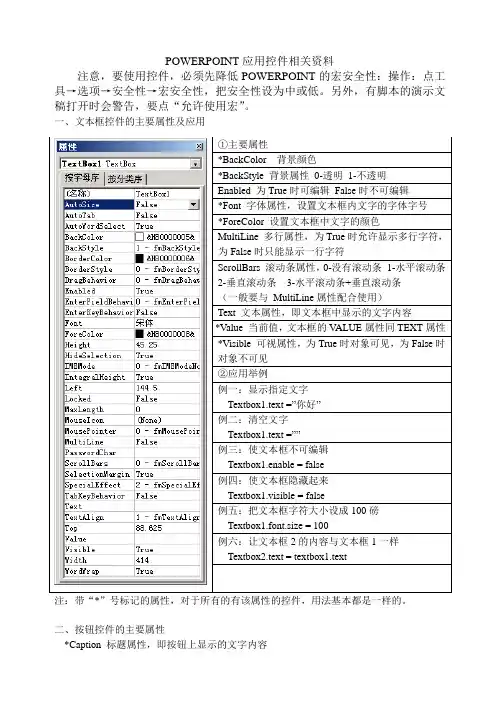
POWERPOINT应用控件相关资料注意,要使用控件,必须先降低POWERPOINT的宏安全性:操作:点工具→选项→安全性→宏安全性,把安全性设为中或低。
另外,有脚本的演示文稿打开时会警告,要点“允许使用宏”。
一、文本框控件的主要属性及应用二、按钮控件的主要属性*Caption 标题属性,即按钮上显示的文字内容Enable 为True时按钮可用False时按钮不可用*Picture 图片属性,在按钮中导入图片三、滚动条与数值调节按钮的主要属性,两者使用方法上相似Max - 最大值Min - 最小值Value - 当前值SmallChange 改变的最小值,即当前值变动的最小值例:利用滚动条动态改变文本框中字体的大小Textbox1.font.size = scrollbar1.value四、选项按钮和复选框的主要属性V ALUE 没有点选时为False ,点选时为True五、标签控件和图像控件分别类似于POWERPOINT本身的文本框和图象,但有属性比较好控制六、利用控件实现计算功能文本框中显示的数字实际上是文本,因此在计算时要转换成数字,而计算完毕后还要重新转换成文本才能再在文本框中显示。
因此要用到两个转换函数:V AL()V ALUE,将数字式文本转换成数字例:a = val(textbox1.text) 将文本框中的数字式文本转换为数字,并赋给变量a STR() STRING,将数字转换成文本例:textbox1.text = str(123) 将数字123转换成文本”123”,并在文本框中显示出来变量,即运行中可以改变数值的量,前面我们所讲的文本框的TEXT属性和滚动条的V ALUE等都可在运行中改变,也属于变量。
例:制作加法计算器“+”和“=”用POWERPOINT 在POWERPOINT中加入3个文本框控件和两个按钮控件,自身的文本框便可(如下图)“计算”按钮的代码如下a = Val(TextBox1.Text) …将文本框控件1中的数字式文本转换为数字并赋给变量ab = Val(TextBox2.Text) …将文本框控件2中的数字式文本转换为数字并赋给变量bc = a + b …将a和b相加,并将得数赋给变量cTextBox3.Text = Str(c) …将C转换成文本并赋给文本框控件3的Text属性(显示)“清空”按钮的代码如下TextBox1.Text = ""TextBox2.Text = ""TextBox3.Text = ""如果不想使用变量,“计算”按钮的代码可以写成一行:TextBox3.Text = Str(Val(TextBox1.Text) + Val(TextBox2.Text)) …分别将文本框控件1和2的数字式文本转换成数字,然后相加,再转换成文本,赋值给文本框控件3的Text属性。
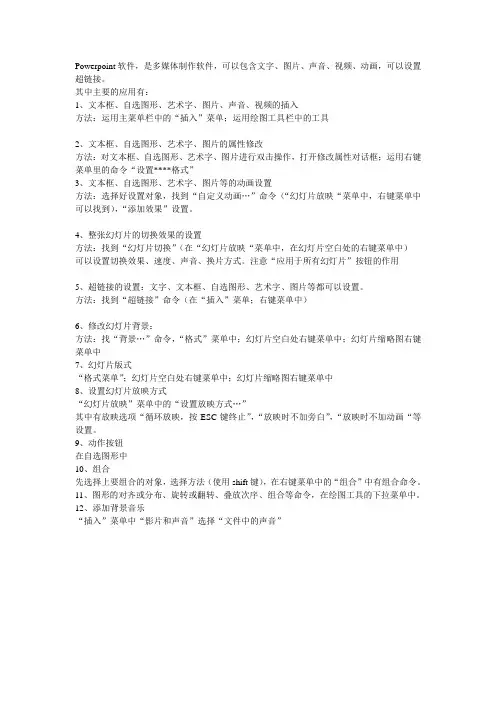
Powerpoint软件,是多媒体制作软件,可以包含文字、图片、声音、视频、动画,可以设置超链接。
其中主要的应用有:1、文本框、自选图形、艺术字、图片、声音、视频的插入方法:运用主菜单栏中的“插入”菜单;运用绘图工具栏中的工具2、文本框、自选图形、艺术字、图片的属性修改方法:对文本框、自选图形、艺术字、图片进行双击操作,打开修改属性对话框;运用右键菜单里的命令“设置****格式”3、文本框、自选图形、艺术字、图片等的动画设置方法:选择好设置对象,找到“自定义动画…”命令(“幻灯片放映“菜单中,右键菜单中可以找到),“添加效果”设置。
4、整张幻灯片的切换效果的设置方法:找到“幻灯片切换”(在“幻灯片放映“菜单中,在幻灯片空白处的右键菜单中)可以设置切换效果、速度、声音、换片方式。
注意“应用于所有幻灯片”按钮的作用5、超链接的设置:文字、文本框、自选图形、艺术字、图片等都可以设置。
方法:找到“超链接”命令(在“插入”菜单;右键菜单中)6、修改幻灯片背景:方法:找“背景…”命令,“格式”菜单中;幻灯片空白处右键菜单中;幻灯片缩略图右键菜单中7、幻灯片版式“格式菜单”;幻灯片空白处右键菜单中;幻灯片缩略图右键菜单中8、设置幻灯片放映方式“幻灯片放映”菜单中的“设置放映方式…”其中有放映选项“循环放映,按ESC键终止”,“放映时不加旁白”,“放映时不加动画“等设置。
9、动作按钮在自选图形中10、组合先选择上要组合的对象,选择方法(使用shift键),在右键菜单中的“组合”中有组合命令。
11、图形的对齐或分布、旋转或翻转、叠放次序、组合等命令,在绘图工具的下拉菜单中。
12、添加背景音乐“插入”菜单中“影片和声音”选择“文件中的声音”。
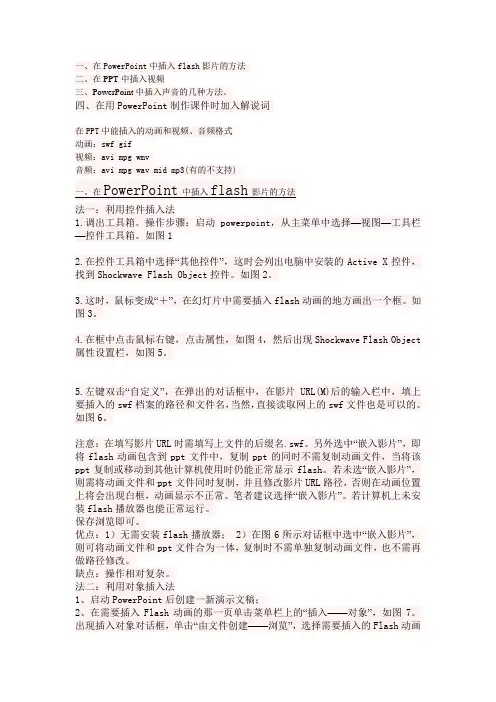
一、在PowerPoint中插入flash影片的方法二、在PPT中插入视频三、PowerPoint中插入声音的几种方法。
四、在用PowerPoint制作课件时加入解说词在PPT中能插入的动画和视频、音频格式动画:swf gif视频:avi mpg wmv音频:avi mpg wav mid mp3(有的不支持)一、在PowerPoint中插入flash影片的方法法一:利用控件插入法1.调出工具箱。
操作步骤:启动powerpoint,从主菜单中选择—视图—工具栏—控件工具箱。
如图12.在控件工具箱中选择“其他控件”,这时会列出电脑中安装的Active X控件,找到Shockwave Flash Object控件。
如图2。
3.这时,鼠标变成“+”,在幻灯片中需要插入flash动画的地方画出一个框。
如图3。
4.在框中点击鼠标右键,点击属性,如图4,然后出现Shockwave Flash Object 属性设置栏,如图5。
5.左键双击“自定义”,在弹出的对话框中,在影片URL(M)后的输入栏中,填上要插入的swf档案的路径和文件名,当然,直接读取网上的swf文件也是可以的。
如图6。
注意:在填写影片URL时需填写上文件的后缀名.swf。
另外选中“嵌入影片”,即将flash动画包含到ppt文件中,复制ppt的同时不需复制动画文件,当将该ppt复制或移动到其他计算机使用时仍能正常显示flash。
若未选“嵌入影片”,则需将动画文件和ppt文件同时复制,并且修改影片URL路径,否则在动画位置上将会出现白框,动画显示不正常。
笔者建议选择“嵌入影片”。
若计算机上未安装flash播放器也能正常运行。
保存浏览即可。
优点:1)无需安装flash播放器; 2)在图6所示对话框中选中“嵌入影片”,则可将动画文件和ppt文件合为一体,复制时不需单独复制动画文件,也不需再做路径修改。
缺点:操作相对复杂。
法二:利用对象插入法1、启动PowerPoint后创建一新演示文稿;2、在需要插入Flash动画的那一页单击菜单栏上的“插入——对象”,如图7。
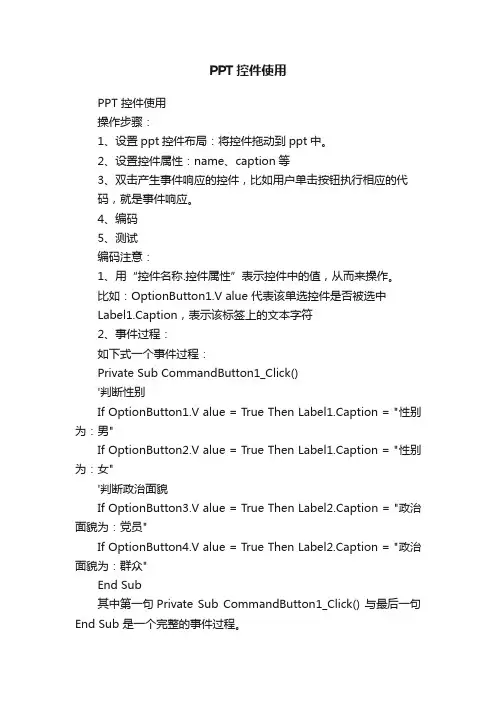
PPT控件使用PPT 控件使用操作步骤:1、设置ppt控件布局:将控件拖动到ppt中。
2、设置控件属性:name、caption等3、双击产生事件响应的控件,比如用户单击按钮执行相应的代码,就是事件响应。
4、编码5、测试编码注意:1、用“控件名称.控件属性”表示控件中的值,从而来操作。
比如:OptionButton1.V alue 代表该单选控件是否被选中Label1.Caption,表示该标签上的文本字符2、事件过程:如下式一个事件过程:Private Sub CommandButton1_Click()'判断性别If OptionButton1.V alue = True Then Label1.Caption = "性别为:男"If OptionButton2.V alue = True Then Label1.Caption = "性别为:女"'判断政治面貌If OptionButton3.V alue = True Then Label2.Caption = "政治面貌为:党员"If OptionButton4.V alue = True Then Label2.Caption = "政治面貌为:群众"End Sub其中第一句Private Sub CommandButton1_Click() 与最后一句End Sub 是一个完整的事件过程。
事件过程在什么情况下运行呢?这就要看第一句“Private Sub CommandButton1_Click()”sub 后的语句。
其中的CommandButton1 是控件的名称,表示在对该控件进行操作时要执行过程中的代码。
而“Click() ”在表示对“CommandButton1”控件单击时就会执行代码。
即下划线前面是控件的名称(按钮),下划线后面表示怎么执行(单击)。
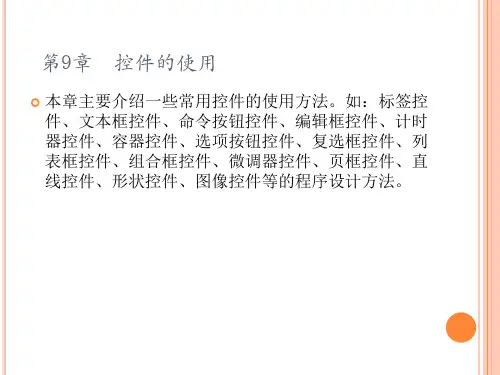
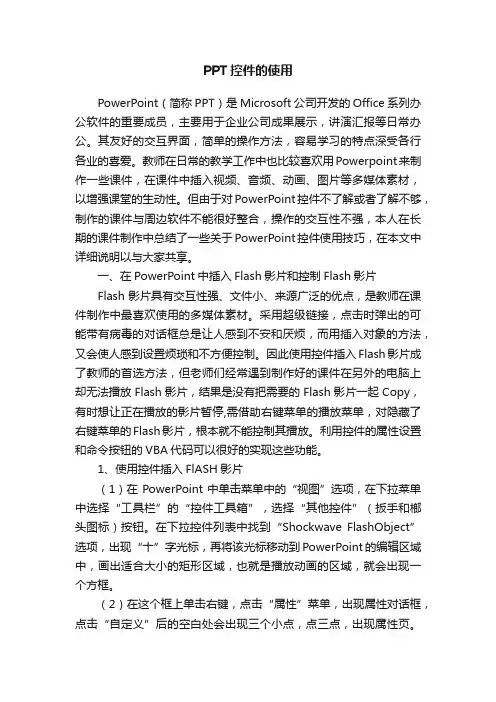
PPT控件的使用PowerPoint(简称PPT)是Microsoft公司开发的Office系列办公软件的重要成员,主要用于企业公司成果展示,讲演汇报等日常办公。
其友好的交互界面,简单的操作方法,容易学习的特点深受各行各业的喜爱。
教师在日常的教学工作中也比较喜欢用Powerpoint来制作一些课件,在课件中插入视频、音频、动画、图片等多媒体素材,以增强课堂的生动性。
但由于对PowerPoint控件不了解或者了解不够,制作的课件与周边软件不能很好整合,操作的交互性不强,本人在长期的课件制作中总结了一些关于PowerPoint控件使用技巧,在本文中详细说明以与大家共享。
一、在PowerPoint中插入Flash影片和控制Flash影片Flash影片具有交互性强、文件小、来源广泛的优点,是教师在课件制作中最喜欢使用的多媒体素材。
采用超级链接,点击时弹出的可能带有病毒的对话框总是让人感到不安和厌烦,而用插入对象的方法,又会使人感到设置烦琐和不方便控制。
因此使用控件插入Flash影片成了教师的首选方法,但老师们经常遇到制作好的课件在另外的电脑上却无法播放Flash影片,结果是没有把需要的Flash影片一起Copy,有时想让正在播放的影片暂停,需借助右键菜单的播放菜单,对隐藏了右键菜单的Flash影片,根本就不能控制其播放。
利用控件的属性设置和命令按钮的VBA代码可以很好的实现这些功能。
1、使用控件插入FlASH影片(1)在PowerPoint中单击菜单中的“视图”选项,在下拉菜单中选择“工具栏”的“控件工具箱”,选择“其他控件”(扳手和榔头图标)按钮。
在下拉控件列表中找到“Shockwave FlashObject”选项,出现“十”字光标,再将该光标移动到PowerPoint的编辑区域中,画出适合大小的矩形区域,也就是播放动画的区域,就会出现一个方框。
(2)在这个框上单击右键,点击“属性”菜单,出现属性对话框,点击“自定义”后的空白处会出现三个小点,点三点,出现属性页。
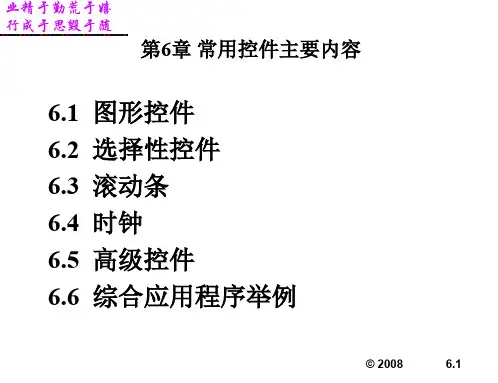

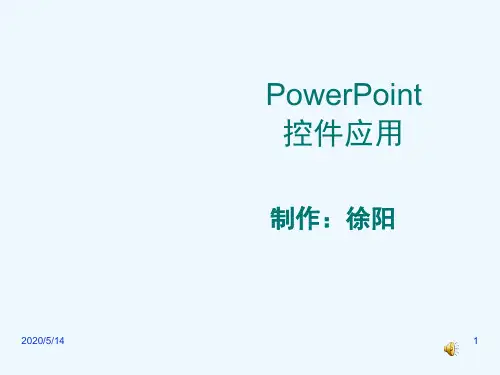
一、在PowerPoint中插入flash影片的方法二、在PPT中插入视频三、PowerPoint中插入声音的几种方法。
四、在用PowerPoint制作课件时加入解说词在PPT中能插入的动画和视频、音频格式动画:swf gif视频:avi mpg wmv音频:avi mpg wav mid mp3(有的不支持)一、在PowerPoint中插入flash影片的方法法一:利用控件插入法1.调出工具箱。
操作步骤:启动powerpoint,从主菜单中选择—视图—工具栏—控件工具箱。
如2.在控件工具箱中选择“其他控件”,这时会列出电脑中安装的Active X控件,找到Shockwave Fl3.这时,鼠标变成“+”,在幻灯片中需要插入flash动画的地方画出一个框。
如图3。
4.在框中点击鼠标右键,点击属性,如图4,然后出现Shockwave Flash Object属性设置栏,如5.左键双击“自定义”,在弹出的对话框中,在影片URL(M)后的输入栏中,填上要插入的swf档案的读取网上的swf文件也是可以的。
如图6。
注意:在填写影片URL时需填写上文件的后缀名.swf。
另外选中“嵌入影片”,即将flash动画包含同时不需复制动画文件,当将该ppt复制或移动到其他计算机使用时仍能正常显示flash。
若未选件和ppt文件同时复制,并且修改影片URL路径,否则在动画位置上将会出现白框,动画显示不正常若计算机上未安装flash播放器也能正常运行。
优点:1)无需安装flash播放器; 2)在图6所示对话框中选中“嵌入影片”,则可将动画文件和需单独复制动画文件,也不需再做路径修改。
缺点:操作相对复杂。
法二:利用对象插入法1、启动PowerPoint后创建一新演示文稿;2、在需要插入Flash动画的那一页单击菜单栏上的“插入——对象”,如图7。
出现插入对象对话框,选择需要插入的Flash动画文件,然后确定,如图8;3、在刚插入Flash动画的图标上,单击鼠标右键打开快捷菜单,选择“动作设置”,如图9,出现动标”或“鼠标移过”都可以,在“对象动作”项选择“激活内容”,单击确定,如图10。